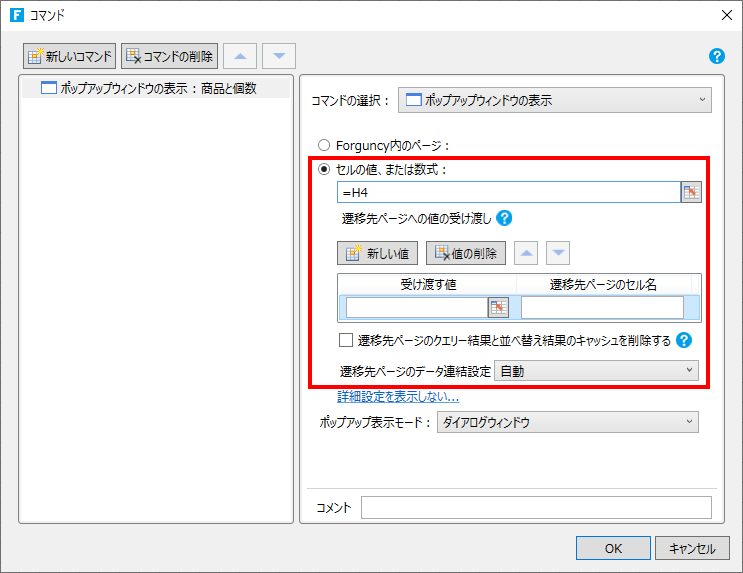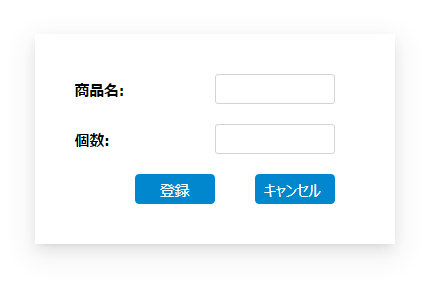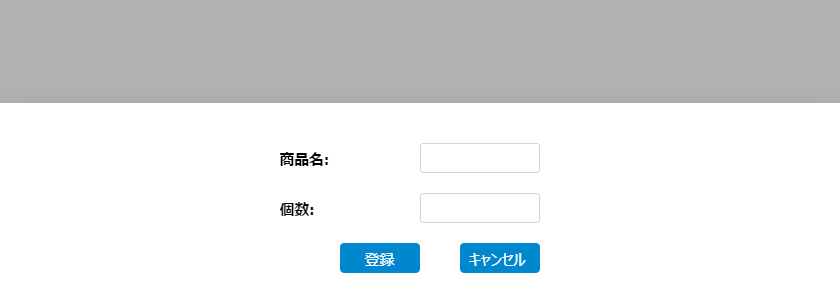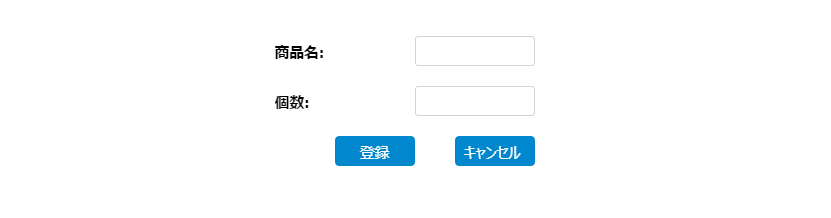Forguncy内の他のページをポップアップウィンドウで表示します。1つのコマンド設定の中で複数のポップアップウィンドウの表示コマンドを設定しても、最初のポップアップウィンドウの表示コマンドのみが有効となります。このコマンドの実行についてはコマンド(通常)を参照してください。
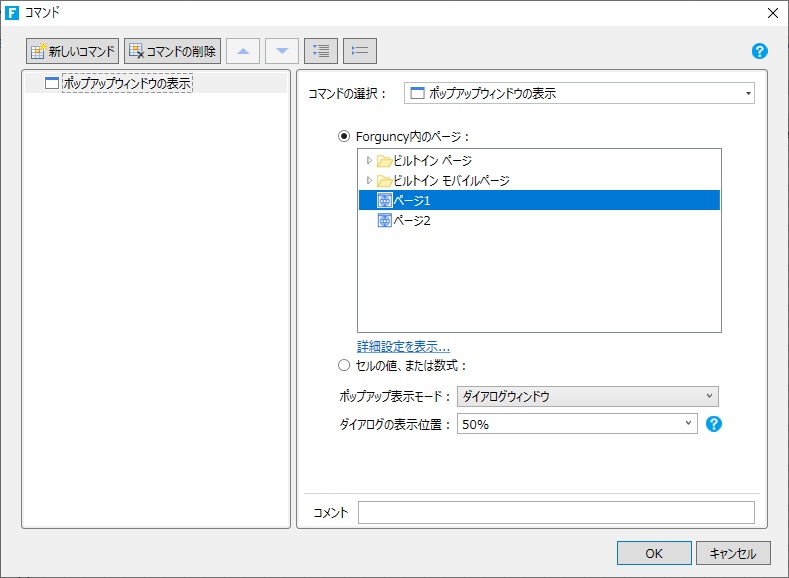
[ポップアップページの表示]コマンドの設定は、次の通りです。
|
対象ページの指定 |
Forguncy内のページ |
Forguncy内のページ一覧から選択します。 |
|---|---|---|
|
セルの値、または数式 |
セル参照や数式を使用して遷移先を指定します。有効な値はForguncyアプリケーション内のページ名です。たとえば、A1セルに「ページ2」とページ名を記載している場合、「=A1」と記載できます。
| |
|
ポップアップ表示モード |
ポップアップ表示の仕方として次の5つのうちのどれかを指定できます。既定値は「ダイアログウィンドウ」です。
| |
|
ポップアップの表示位置 |
[ポップアップ表示モード]が「ドロップダウン」の場合に、表示する位置をセル指定により設定します。本プロパティを設定しない場合、[ポップアップウィンドウの表示]コマンドを実行したセルに隣接した場所に表示されますが、コマンドを実行したセルがリストビュー上のセルである場合には画面中央に表示されます。 | |
詳細設定
詳細設定として以下の設定が行えます。
[新しい値]、[値の削除]でポップアップページに受け渡す値の設定を増やすことができます。

|
遷移先ページへの値受け渡し |
ページ遷移時に遷移先のページの特定のセルへ値を受け渡します。[受け渡す値]として、以下の方法が使用可能です。
[遷移先ページのセル]には、遷移先ページのセル指定のみが設定可能です。 | |
|
遷移先ページのクエリー結果と並べ替え結果のキャッシュを削除する |
[クエリー]コマンドや[並べ替え]コマンドの結果、およびリストビューヘッダーによるフィルターや並べ替えの結果はWebブラウザーにキャッシュされ、再びそのページをポップアップウィンドウとして表示したときにそれらの結果が保持されるようになっています。 しかし、キャッシュされたそれらの結果が、ページロード時のコマンドで設定した[クエリー]コマンドの結果を上書きしてしまうなど、意図した動作とならない場合があります。このオプションをチェックすることで、キャッシュされた[クエリー]コマンドや[並べ替え]コマンドの結果、およびリストビューヘッダーによるフィルターや並べ替えの結果が削除されます。 | |
|
遷移先ページのデータ連結設定 |
遷移先のページにデータ連結がある場合、連結データの読み込み方法について設定します。つまり遷移元のカレント行の情報を遷移先ページに受け渡すかどうか、それによって遷移先ページの連結データを読み込むかどうかを指定します。 | |
|---|---|---|
|
自動 |
遷移先ページに「テーブルデータの更新」で処理の種類が「追加」のコマンドが含まれている場合、連結データは読み込まれません。それ以外の場合、連結データは読み込まれます。 | |
|
連結データを読み込む |
連結データは常に読み込まれます。遷移先ページが編集用ページの場合や、既存データを元に新規レコードを追加するページなどの場合に適しています。 | |
|
連結データを読み込まない |
連結データは読み込まれません。遷移先ページが新規登録用ページの場合に適しています。 | |
ヒント: ポップアップウィンドウに値を受け渡す際に、遷移先ページがリストビューの場合、遷移先ページのリストビューでは、受け渡された値に合致するリストビュー内の行が選択された状態になります。リストビュー内の値が上書きされることはありません。
「セルの値、または数式」の詳細設定
上記の「Forguncy内のページ設定」の詳細設定と、以下の部分だけが異なります。
|
遷移先ページへの値受け渡し |
ページ遷移時に遷移先のページの特定のセルへ値を受け渡します。[受け渡す値]として、以下の方法が使用可能です。
[遷移先ページのセル名]には、受け渡した値を表示させるセルに名前をつけて、その名前のみが設定可能です。 |